 |
Vorbereitungen |
| |
Für die Durchführung des SB-900 Firmware-Updates benötigen Sie: |
| • |
Ein SB-900 Blitzgerät |
| • |
Eine Kamera, die das SB-900 unterstützt (die D3 ist in der Anleitung nur als Beispiel angeführt) |
| • |
Ein Kartenlesegerät und den Computer |
| |
| * |
Bei einer Kamera mit Mass Storage können Sie durch Auswahl von »Mass Storage« aus »USB« die Kamera mit einem USB-Kabel an den Computer anschließen. |
|
| • |
Eine der folgenden Spannungsquellen für die Kamera und das SB-900: |
| |
— Einen AC-Adapter |
| |
— Ein voll geladener Akku |
| • |
eine von Nikon empfohlene Speicherkarte, die in der Kamera formatiert wurde |
| |
| * |
Alle Daten auf der Speicherkarte werden gelöscht, wenn diese gestartet wird. Bitte kopieren Sie alle notwendigen Daten von der Karte (z.B. auf den Computer), bevor Sie die Speicherkarte starten. Verwenden Sie keine Microdrive-Karten. |
|
| • |
Anleitungen für die Kamera und das SB-900 |
 |
Kopieren der Firmware auf die Speicherkarte |
| |
Zum Kopieren der Firmware auf die Speicherkarte verwenden Sie einen Computer. |
| |
| 1 |
Schließen Sie das Kartenlesegerät an den Computer an und legen Sie eine formatierte Speicherkarte ein. |
| • |
Wenn Nikon Transfer installiert ist, wird es automatisch gestartet. Wählen Sie Beenden aus dem Dateimenü, um das Programm zu beenden. |
Windows Vista
Unter Windows Vista wird unter Umständen ein Dialog Automatische Wiedergabe angezeigt. Klicken Sie auf  . . |
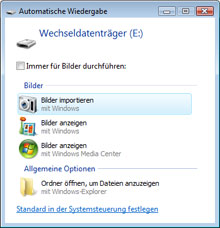 |
| |
|
Windows XP
Unter Windows XP wird möglicherweise das Dialogfeld »Wechseldatenträger« angezeigt. Klicken Sie auf »Abbrechen«. |
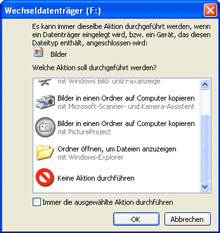 |
|
| |
| 2 |
Die Speicherkarte wird unter »Computer« (Windows Vista) oder unter »Arbeitsplatz« (Windows XP) als Wechseldatenträger angezeigt. Kopieren Sie »SB900502.BIN« von dem Ordner »SB900Update« auf diese Wechselplatte. |
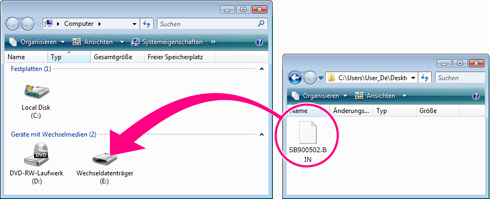 |
| Die Laufwerke können andere Laufwerksbuchstaben tragen |
|
|
| |
| Wenn der Kopiervorgang beendet ist, doppelklicken Sie auf den Wechseldatenträger und vergewissern Sie sich, dass die Datei erfolgreich kopiert wurde. |
| |
| 3 |
Klicken Sie mit der rechten Maustaste auf dem Wechseldatenträger und wählen Sie im Menü den Befehl »Auswerfen«. Nehmen Sie dann die Speicherkarte aus dem Kartenlesegerät heraus. |
| |
Wichtig
Kopieren Sie die Installationssoftware in das Hauptverzeichnis (oberste Ordnerebene) des Wechseldatenträgers. Wenn sich die Installationssoftware in einem Unterordner befindet, wird sie von der Kamera nicht erkannt. |
 |
Aktualisieren der SB-900 Firmware |
| |
Beachten Sie bei der Aktualisierung der Firmware insbesondere folgende Punkte: |
| • |
Nehmen Sie die Speicherkarte nicht heraus. |
| • |
Schalten Sie die Kamera oder das SB-900 nicht aus. |
| • |
Bedienen Sie keine Tasten oder andere Bedienelemente an der Kamera oder dem SB-900. |
| • |
Ansetzen oder Entfernen von Objektiven. |
| • |
Trennen Sie nicht die Verbindung zum Netzadapter oder Stromnetz. |
| • |
Nehmen Sie nicht den Akku heraus. |
| • |
Setzen Sie die Kamera keiner starken elektromagnetischen Strahlung aus. |
| Bei Missachtung obiger Hinweise können die Kamera oder das SB-900 beschädigt werden. |
| |
| 1 |
Setzen Sie die Speicherkarte mit der Firmware in das Speicherkartenfach 1 der Kamera ein. |
| |
Wichtig
Setzen Sie die Speicherkarte nicht in das Speicherkartenfach 2 ein. |
| |
| 2 |
Bringen Sie das SB-900 an der Kamera an und schalten Sie beide Geräte ein. |
| |
| 3 |
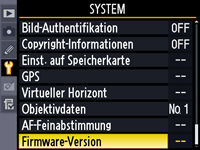 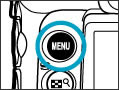 Drücken Sie die Menütaste MENU
und wählen Sie im erscheinenden Menü den Menüpunkt »Firmware-Version«. Drücken Sie die Menütaste MENU
und wählen Sie im erscheinenden Menü den Menüpunkt »Firmware-Version«. |
| |
| 4 |
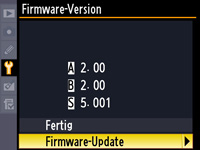 Die aktuellen Firmware-Versionen der Kamera und des SB-900 werden angezeigt. Heben Sie »Firmware-Update« hervor und drücken Sie den Multiwähler nach rechts. Die aktuellen Firmware-Versionen der Kamera und des SB-900 werden angezeigt. Heben Sie »Firmware-Update« hervor und drücken Sie den Multiwähler nach rechts. |
| |
| 5 |
Auf dem Monitor erscheint ein neues Menü für die Installation des Updates. Markieren Sie »Ja« und drücken Sie die Entertaste OK, um die Aktualisierung zu starten. |
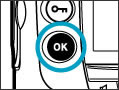  |
| |
| 6 |
 Das Update kann zwischen ein und zwei Minuten dauern. Das Update kann zwischen ein und zwei Minuten dauern. |
| |
| |
 Nach der Installation des Updates erscheint die rechts abgebildete Meldung. Nach der Installation des Updates erscheint die rechts abgebildete Meldung. |
| |
| 7 |
Bestätigen Sie, dass das Update erfolgreich durchgeführt wurde.
| |
| 7-1. |
Schalten Sie die Kamera und das SB-900 aus und nehmen Sie die Speicherkarte aus der Kamera. |
| |
| 7-2. |
Überprüfen Sie die SB-900 Firmware-Version wie in Schritt 2 »Überprüfen der aktuellen Firmware-Version des SB-900« beschrieben. |
| |
| 7-3. |
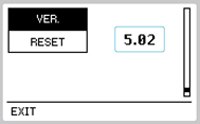 Wenn die angezeigte Versionsnummer 5.02 lautet, wurde die Aktualisierung erfolgreich durchgeführt. Wenn die angezeigte Versionsnummer 5.02 lautet, wurde die Aktualisierung erfolgreich durchgeführt. |
|
| |
| 8 |
Formatieren Sie die Speicherkarte. |
| |
| Hiermit ist das Firmware-Update abgeschlossen. |
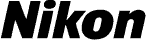
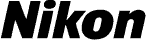



 Halten Sie die [OK]-Taste für etwa eine Sekunde gedrückt, um die Individualfunktion anzuzeigen.
Halten Sie die [OK]-Taste für etwa eine Sekunde gedrückt, um die Individualfunktion anzuzeigen.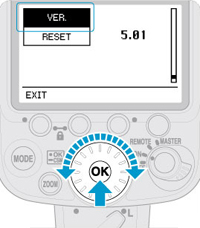 Drehen Sie an der Wählscheibe zur Auswahl von »Firmware-Version« und drücken Sie die [OK]-Taste.
Drehen Sie an der Wählscheibe zur Auswahl von »Firmware-Version« und drücken Sie die [OK]-Taste.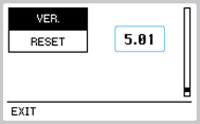 Die aktuelle Firmware-Version wird angezeigt. Dieses Upgrade kann mit der Firmware-Version 5.01 verwendet werden.
Die aktuelle Firmware-Version wird angezeigt. Dieses Upgrade kann mit der Firmware-Version 5.01 verwendet werden.
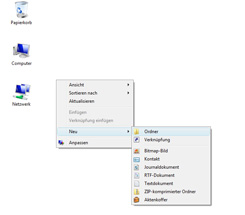

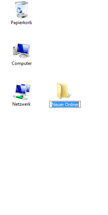
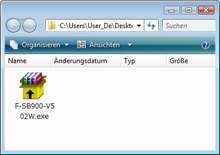 Öffnen Sie den unter Schritt 3-1 erstellten Ordner und doppelklicken Sie auf »F-SB900-V502W.exe«.
Öffnen Sie den unter Schritt 3-1 erstellten Ordner und doppelklicken Sie auf »F-SB900-V502W.exe«.
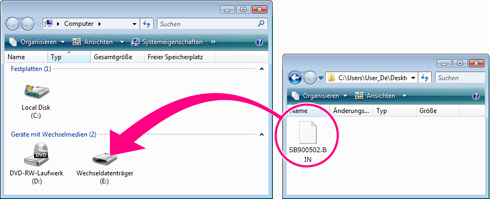

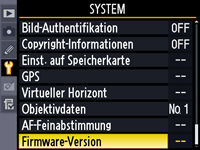
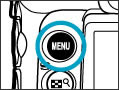 Drücken Sie die Menütaste MENU
und wählen Sie im erscheinenden Menü den Menüpunkt »Firmware-Version«.
Drücken Sie die Menütaste MENU
und wählen Sie im erscheinenden Menü den Menüpunkt »Firmware-Version«.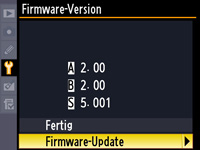 Die aktuellen Firmware-Versionen der Kamera und des SB-900 werden angezeigt. Heben Sie »Firmware-Update« hervor und drücken Sie den Multiwähler nach rechts.
Die aktuellen Firmware-Versionen der Kamera und des SB-900 werden angezeigt. Heben Sie »Firmware-Update« hervor und drücken Sie den Multiwähler nach rechts.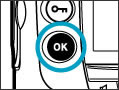

 Das Update kann zwischen ein und zwei Minuten dauern.
Das Update kann zwischen ein und zwei Minuten dauern. Nach der Installation des Updates erscheint die rechts abgebildete Meldung.
Nach der Installation des Updates erscheint die rechts abgebildete Meldung.